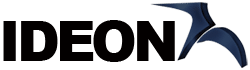Configurar e-mail para o Outlook Express
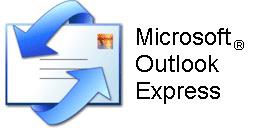
Outlook Express é um aplicativo da Microsoft que permite, além da utilização de outros serviços online, gerenciar mais de uma conta de e-mail com autonomia, bem como utilizar formatação HTML nas mensagens. Depois de configurar o Outlook Express, você pode enviar e receber mensagens eletrônicas (e-mails) direto do programa. A escolha do Outlook Express deve ser feita por um usuário com necessidades básicas.
Usar POP ou IMAP?
Com o IMAP cada conexão com o servidor de e-mail, o conteúdo disponível na conta é sincronizado, as mensagens não são baixadas para o computador em que o Outlook estiver configurado. Não havendo internet você não terá acesso às suas mensagens. Remoção de mensagem são feitas diretamente no servidor.
O POP cada conexão com o servidor de e-mail as mensagens recebidas na sua conta desde a última conexão, são baixadas para o dispositivo em que o Outlook estiver instalado. No POP é possível habilitar a opção pela qual se mantém uma cópia no servidor, de cada mensagem cujo download é feito. Para saber mais sobre a diferença de cada e escolher a melhor opção para você, clique aqui.
Pré-requisitos
- Ter instalado o Outlook Express 5.x ou 6.x no computador.
- Ter criado uma conta de e-mail no cPanel da IDEON.
- Estar conectado a internet.
Configurando o Outlook Express
O primeiro passo, obviamente, é entrar no Outlook Express. Depois disso, vá em Ferramentas / Contas, clique em Adicionar e, posteriormente, em Email, como mostra a figura abaixo:

Feito isso, aparecerá uma janela onde você deve indicar seu nome, o nome da empresa ou um apelido qualquer. É esta informação que aparecerá no campo “De” de todas as mensagens que você enviar:
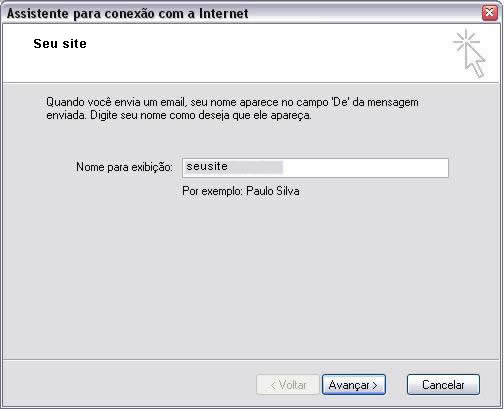
O próximo passo é preencher o campo “Endereço de email”. Nele, você digitará seu e-mail:
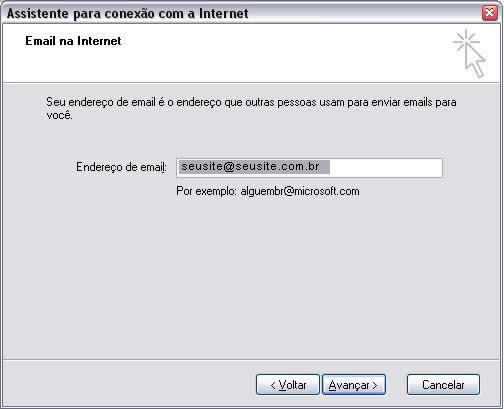
Na janela seguinte, é necessário informar o nome dos servidores do seu e-mail. Relembrando, essas informações são fornecidas pelo seu provedor.
Tipo de Conta POP
O primeiro, é o servidor de mensagens recebidas, que geralmente é POP3. O segundo é o servidor de mensagens enviadas, SMTP, Sendo que no servidor de entradas você deve substituir o pop3 por“mail”, assim como na imagem abaixo.

Agora o último passo, que consiste em preencher o nome da conta, que nada mais é do que o seu login de acesso ao seu cPanel na IDEON. Depois, você deve fornecer sua senha de acesso ao e-mail que você criou no seu cpanel com a senha que você colocou lá.
Se você deixar marcada a opção “Lembrar , (ou seja o seu login de acesso ao seu cpanel de seu site e a senha do e-mail criado no cpanel combinados vão permitir que vc envie e receba e-mails de seu site) senha”, não será necessário informar a senha toda vez que você acessar o Outlook Express.
Por isso, é recomendável deixar desmarcada tal opção, caso você compartilhe o mesmo usuário do computador com mais alguém:
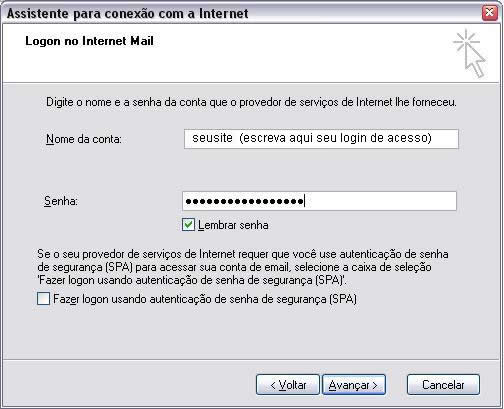
Pronto! Você já configurou a conta de e-mail e poderá usá-la. No entanto, a grande maioria dos provedores de e-mail só permite o envio de mensagens se houver autenticação.
Para isso, vá em Ferramentas / Contas / Email, escolha a conta que você acabou de criar e clique no botão Propriedades. Em seguida, escolha a guia Servidores e marque a opção “Meu servidor requer autenticação”.

Clique no botão Configurações. Geralmente, a opção “Usar as configurações do servidor de entrada de emails” é que deve ser marcada. No entanto, caso o provedor use uma senha para envio e outra para recebimento, marque a opção “Fazer logon usando” e preencha os campos “Nome da conta” e “Senha”.
Tipo de Conta IMAP
Neste passo você vai definir o nome dos servidores da sua conta de email.
Servidor IMAP: mail.seudominio.com.br
Servidor SMTP: mail.seudominio.com.br
Após informar os servidores IMAP e SMTP, clique em “Avançar”.
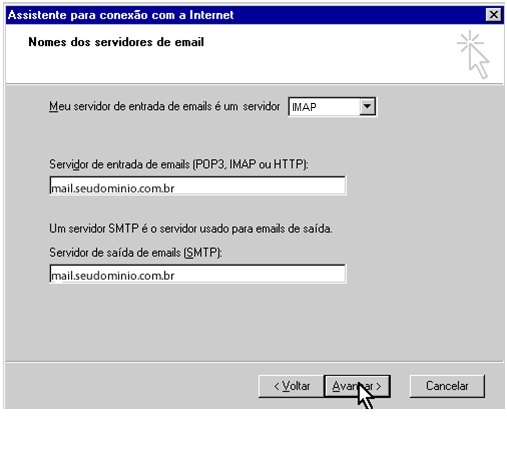
No campo “Nome da conta”, digite seu endereço de e-mail, por exemplo email@seudominio.com.br. No campo”Senha”, digite a senha de acesso ao seu e-mail.
Se quiser deixar gravada a senha na sua configuração, basta deixar a opção “Lembrar senha” marcada.
Depois de informar e-mail e senha, clique em “Avançar”.
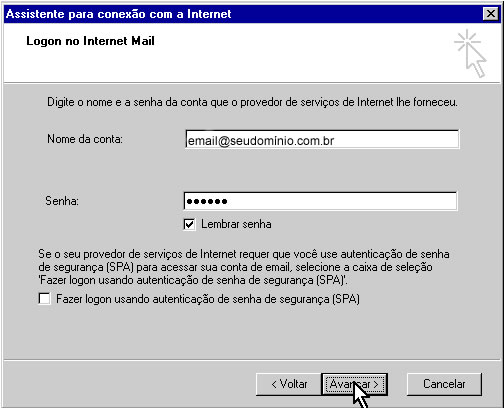
Parabéns! Você chegou ao final da configuração principal para acessar sua
conta de e-mail através do Outlook Express. Clique em “Concluir”.
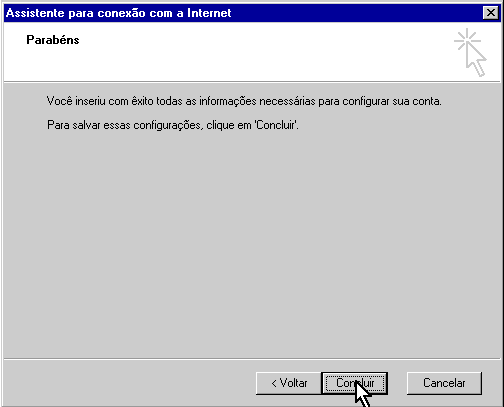
Para que você possa enviar mensagens com segurança, você terá que fazer um ajuste na configuração de sua conta de e-mail. Na tela “Contas na Internet”, selecione a conta que acabou de configurar, em seguida clique em “Propriedades”.
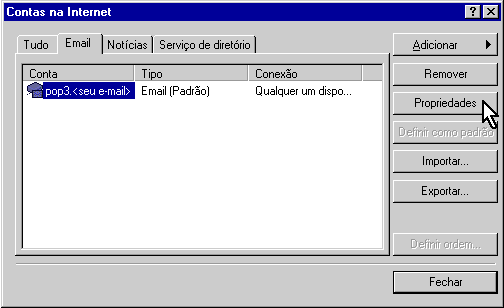
Na janela de propriedades de sua conta de e-mail, clique na guia “Servidores”, e marque a opção “Meu servidor requer autenticação”.
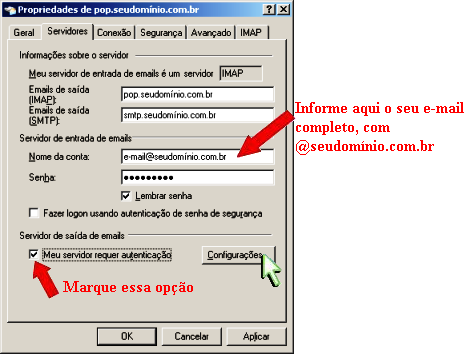
Marque a opção Usar as mesmas configurações do servidor de entrada de emails. Clique no botão OK, novamente em OK e Fechar
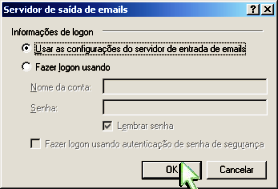
Clique na guia Avançado

Feito isso, marque na mesma aba a opção “AVANÇADO”
Servidor de entrada (IMAP): 143
Servidor de saída (SMTP): 587
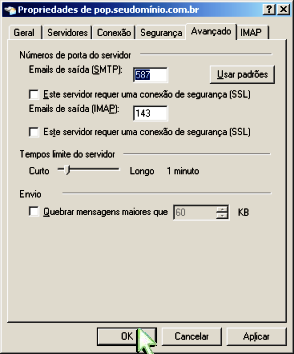
Na tela Contas na Internet, clique em Fechar
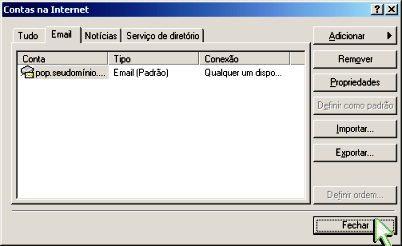
Será exibida uma janela perguntando se deseja fazer download das pastas do servidor, clique em Sim

Aguarde o Outlook carregar as pastas
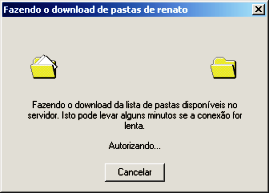
Na tela Mostrar/ocultar pastas IMAP, selecione a pasta que deseja visualizar no seu Outlook e aperte o botão Mostrar
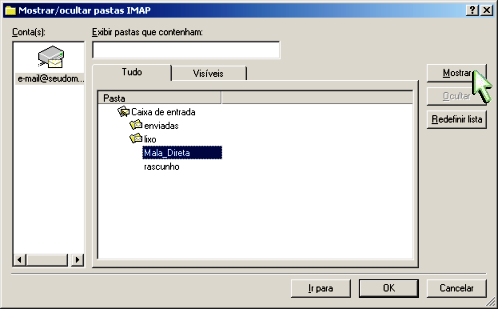
Depois de selecionar todas as pastas que deseja visualizar no seu Outlook, aperte o botão OK
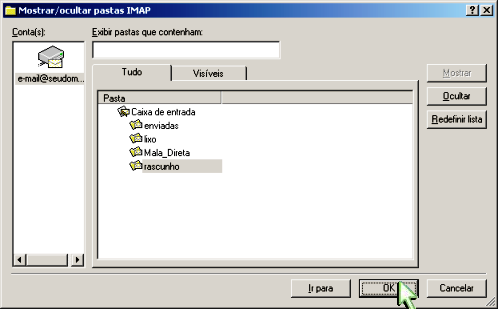
Pronto! A sua conta já está configurada